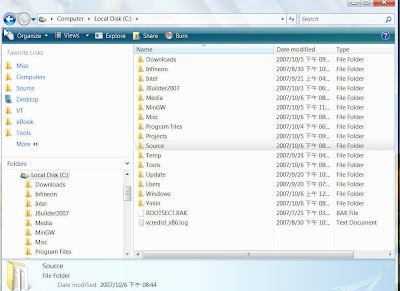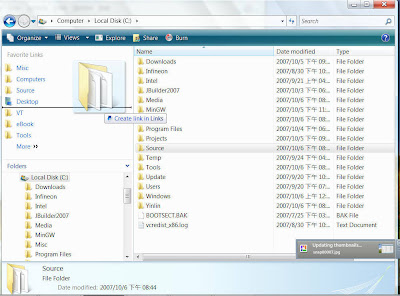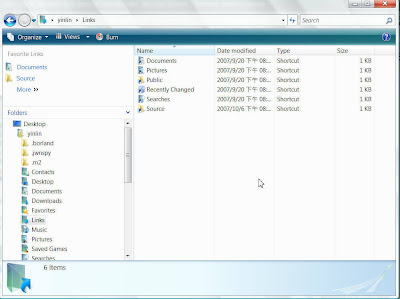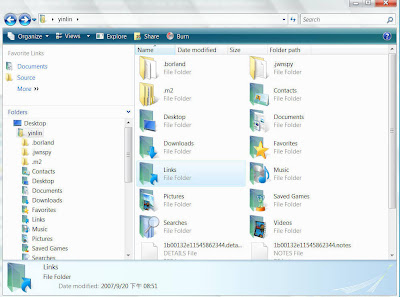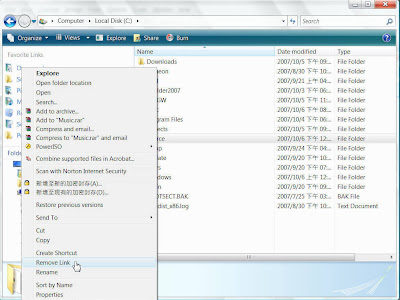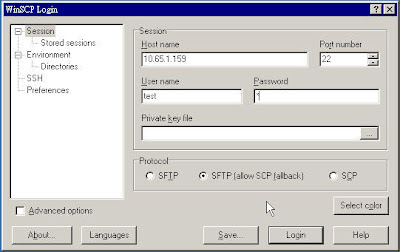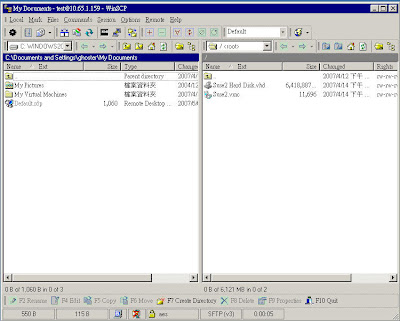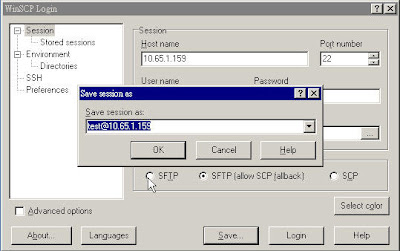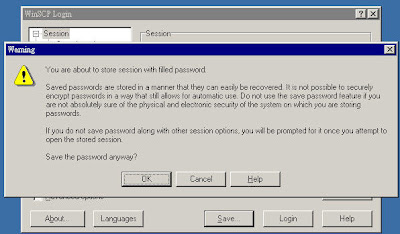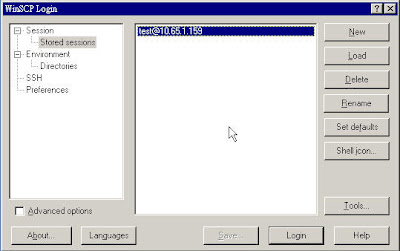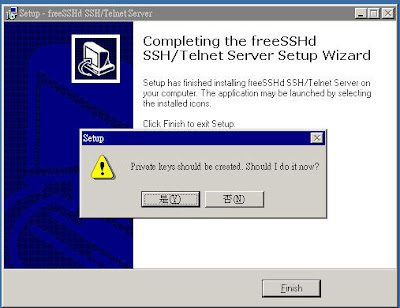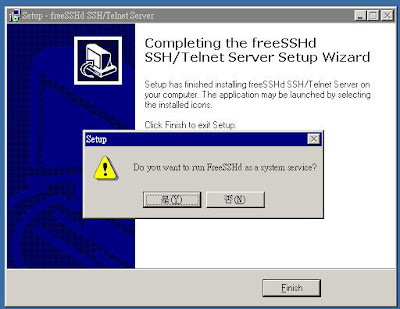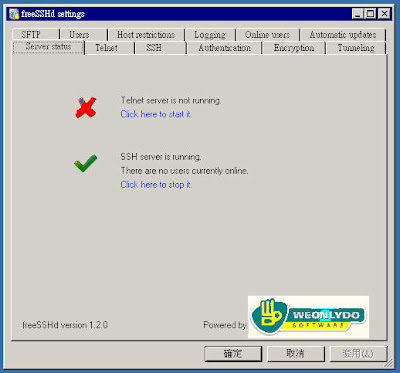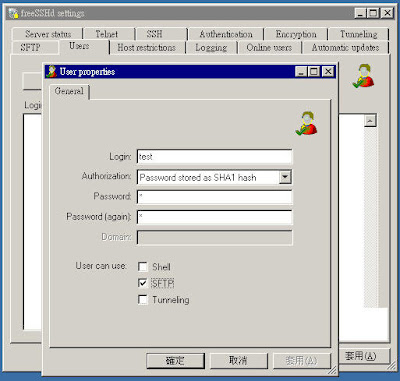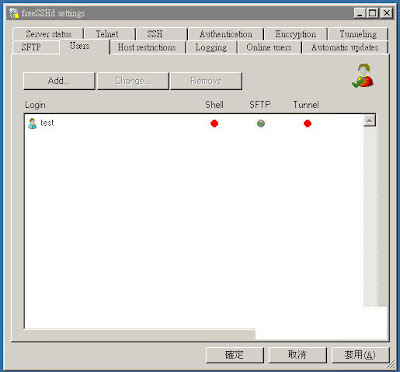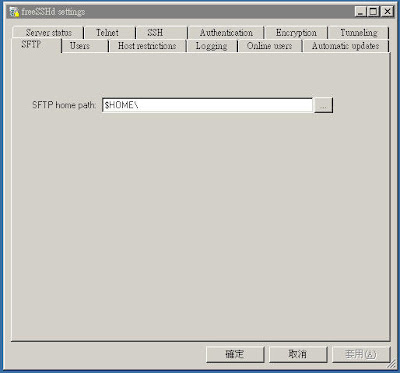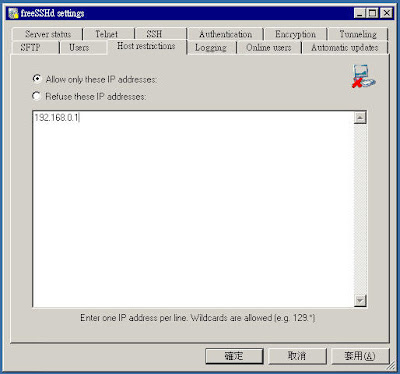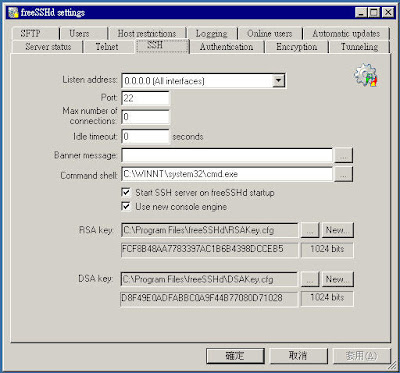成功者的11種思考技巧
1.眼光放遠:如何把全盤觀點納入個人思考,從中獲取智慧?
2.專心一致地思考:要擺脫什麼樣的雜音,才能專注於真正重要之事?
3.創意思考:如何擺脫框架,構思出原創點子?
4.兼顧現實:如何以扎實的事實作為思考基礎?
5.策略性思考:該怎麼計畫,才能提升未來成果?
6.思考可能性:面對困難問題,如何保持熱忱,想出解決方案?
7.反省式思考:檢討過去,能否產生更好的觀點和思維能力?
8.質疑流行想法:怎麼克服所有人都乖乖接受的限制?
9.鼓勵別人提供意見:怎麼運用別人的意見,提升效能?
10.協力思考:如何與人合作,創造永垂不朽的傳統?
11.好好運用決算思考:該如何把思考結果發揮地淋漓盡致?